Автор:
Peter Berry
Дата создания:
13 Июль 2021
Дата обновления:
12 Май 2023

Содержание
- Как найти кого-то на Facebook с помощью изображения
- Способы найти человека по фото
- Использование фотографии для поиска профиля человека на Facebook
- Использование Картинок Google для поиска кого-то
- Могу ли я использовать распознавание лиц, чтобы узнать чью-то личность?
Я люблю помогать людям более эффективно и рационально пользоваться Интернетом.
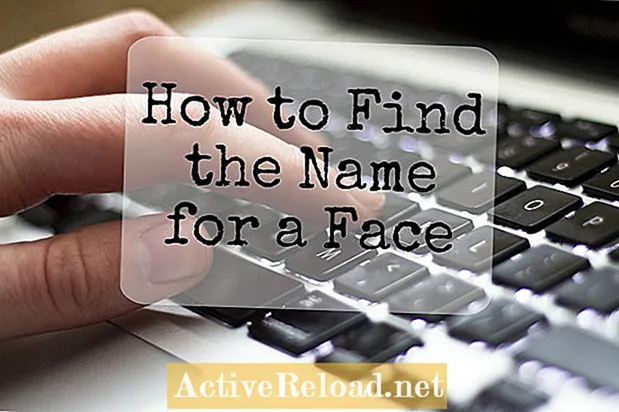
Как найти кого-то на Facebook с помощью изображения
У вас есть фотография кого-то и вы хотите узнать о нем больше? Возможно, вы хотите узнать их имя, дату рождения, адрес электронной почты, где они работают или холосты ли они.
Используя метод, описанный ниже, вы сможете найти их профиль в Facebook, и если они опубликовали информацию, которую вы хотите, вы найдете ответы, которые ищете.
Это жутко? Только если ты подонок.
Способы найти человека по фото
- Трудный путь: Найдите номер, который Facebook использует для идентификации фотографии, и попробуйте найти его в Facebook (см. Инструкции ниже).
- Самый простой способ: Используйте Google Images, чтобы найти в Интернете все места, где используется эта фотография (см. Видео и текстовые уроки ниже). Google Images также найдет фотографии, похожие на загруженные вами.
- Обратный поиск изображений: Используйте Tineye для обратного поиска изображений. (Загрузите или вставьте URL-адрес фотографии.) Tineye вернет результаты только для одного и того же изображения.
Использование фотографии для поиска профиля человека на Facebook
- Первый шаг – взять имя файла изображения. В большинстве веб-браузеров вы можете щелкнуть фотографию правой кнопкой мыши и выбрать «Просмотр фото» или «Просмотр изображения».
- Найдите имя файла. Он может заканчиваться на .webp или .png, а если он из Facebook, то где-то в начале будет “fb”.
- Видите, как в файле есть три набора чисел, разделенных чертой подчеркивания (_) или точками? Найдите средний номер. Например, вы можете увидеть URL-адрес, который выглядит примерно так:
fbid = 65602964473589 & set = a.101484896592068.2345.10000116735844 & введите - Найдите среднее число. В приведенном выше примере я звоню по среднему номеру “101484896592068”. Этот номер является идентификатором профиля из профиля пользователя Facebook. В этом примере номер состоит из 15 цифр, но ваш может быть длиннее или короче. Однако в нем не должно быть десятичной дроби.
- Скопируйте и вставьте в адресную строку своего веб-браузера следующее: https://www.facebook.com/photo.php?fbid=
- В конце без пробела скопируйте ID-номер профиля, который вы нашли: https://www.facebook.com/photo.php?fbid=101484896592068
- Перейдите по адресу, и вы должны увидеть профиль пользователя Facebook с картинки!
Теперь попробуй. У вас есть фото с такими номерами: 49231_618193578354315_9532_n.webp. Вы можете найти профиль на Facebook?
Этот метод работает только в том случае, если у них есть общедоступная учетная запись Facebook и ваша фотография размещена на Facebook. Если их фотографии личные, то это не сработает.
Использование Картинок Google для поиска кого-то
- Зайдите в Google Images.
- В строке поиска слева вы увидите маленький значок камеры. Когда вы коснетесь его, в раскрывающемся меню должно появиться сообщение «Поиск по изображению». Щелкните это.
- Вы должны увидеть два варианта: Вставить URL-адрес изображения или Загрузить. Выбери один.
а. Если вы уже скачали и имеете фотографию на своем компьютере, выберите «загрузить», а затем просмотрите свой компьютер, чтобы найти изображение. После загрузки Google будет искать совпадения на всех своих страницах.
б. Если вы используете фотографию, которую нашли в Интернете, щелкните ее правой кнопкой мыши. Несколько вариантов выпадут: выберите «Копировать местоположение изображения», затем вернитесь в Google Images и вставьте его в строку поиска. - Нажмите «Поиск», и вы должны увидеть список всех страниц, на которых появляется эта фотография. Прокрутите вниз и посмотрите, есть ли на каком-либо из сайтов дополнительную информацию о человеке.
Могу ли я использовать распознавание лиц, чтобы узнать чью-то личность?
Пока нет … но несколько компаний работают над тем, чтобы сделать это возможным!
Поделиться
Популярное
На чтение 3 мин Просмотров 11.1к. Обновлено 02.12.2019
Как найти человека по фото в Фейсбук? К сожалению, администрация социальной сети категорически против такой функции. Поэтому она и не поддерживается. Но выход есть. И в данном материале мы все о нем расскажем.
Используем великий и могучий Google
Это было ожидаемо. Если Фейсбук не разрешает искать пользователя по фотографии, то помочь в этом случае может только Гугл. Но им нужно еще уметь пользоваться. Обычная поисковая машина здесь не подойдет, к сожалению.
Поэтому обычное перетаскивание картинки в поисковую строку не сработает. Здесь нужен немного иной Google. Поэтому мы предоставляем подробнейшую инструкцию, рассказывающую о том, что и как нужно делать. Вот она:
- Переходим по адресу https://www.google.ru/imghp.
- После этого в поисковой строке нажимаем на иконку с изображением фотоаппарата.
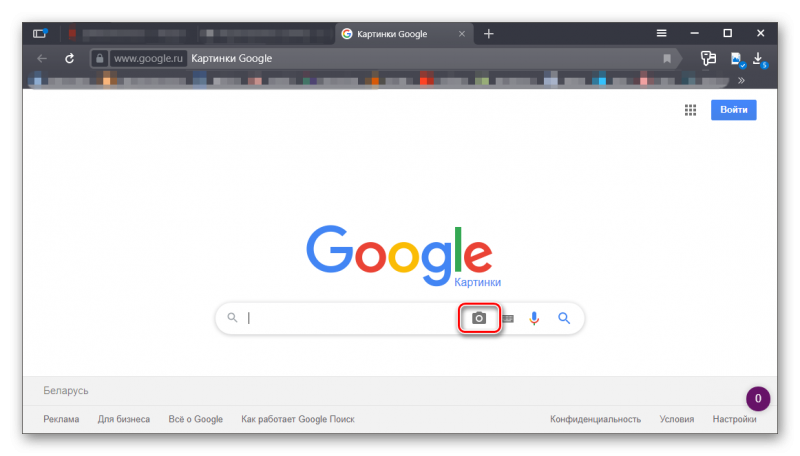
- Переходим на вкладку «Загрузка файла».
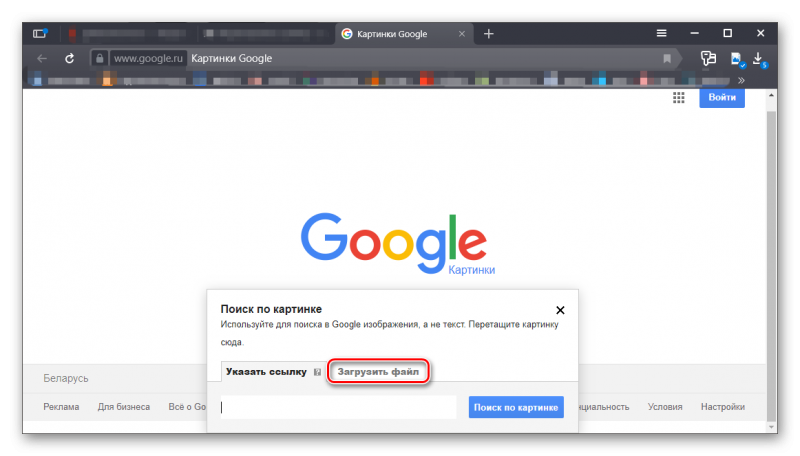
- Кликаем по кнопке «Выберите файл».
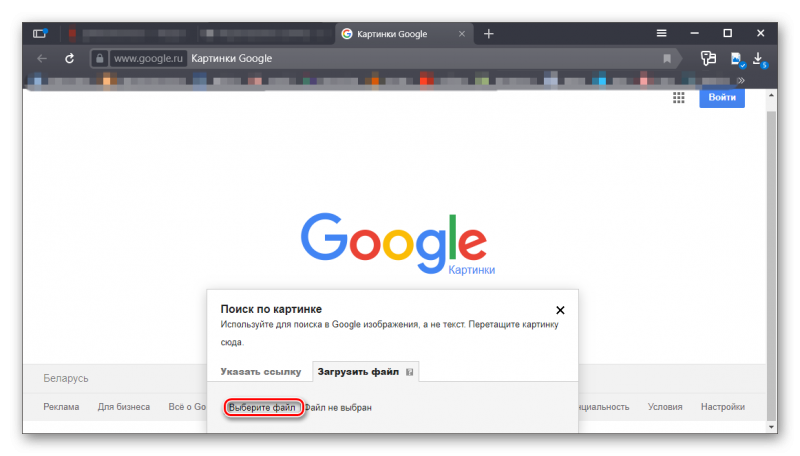
- Выбираем нужный снимок на компьютере и нажимаем на кнопку «Открыть».
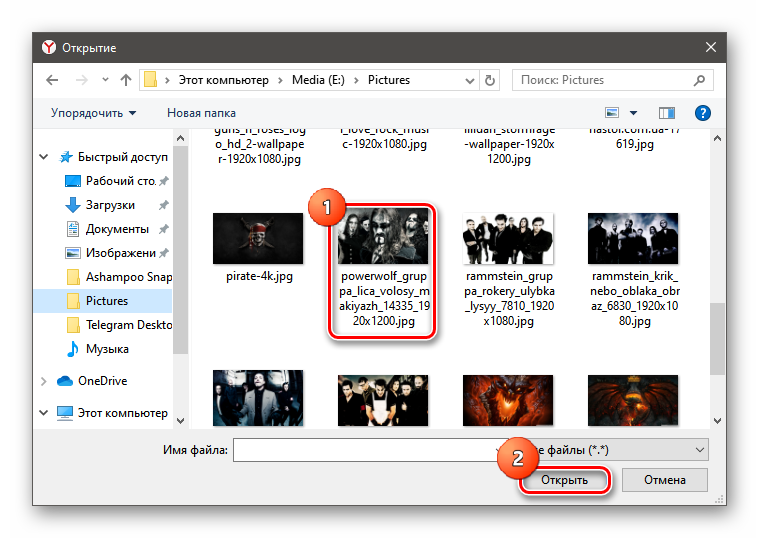
Через несколько секунд Гугл выдаст все найденные результаты. Для большей точности кроме картинки в поисковую строку можно еще добавить «facebook». Тогда поиск будет осуществляться именно в этой социальной сети.
Используем поисковые мощности Яндекса
Менее великий, но не менее могучий Яндекс тоже может помочь справится с проблемой. Причем алгоритм весьма похож на тот, что мы использовали в предыдущей инструкции. Только отдельные пункты будут немного другими.
Стоит отметить, что интерфейс у данной поисковой машины немного другой. Соответственно, и шаги будут другими. Но волноваться не стоит. Мы предоставим подробную инструкцию с четким алгоритмом действий:
- Переходим на yandex.ru.
- Откроется главная страница сервиса. Здесь кликаем по ссылке с надписью «Картинки».
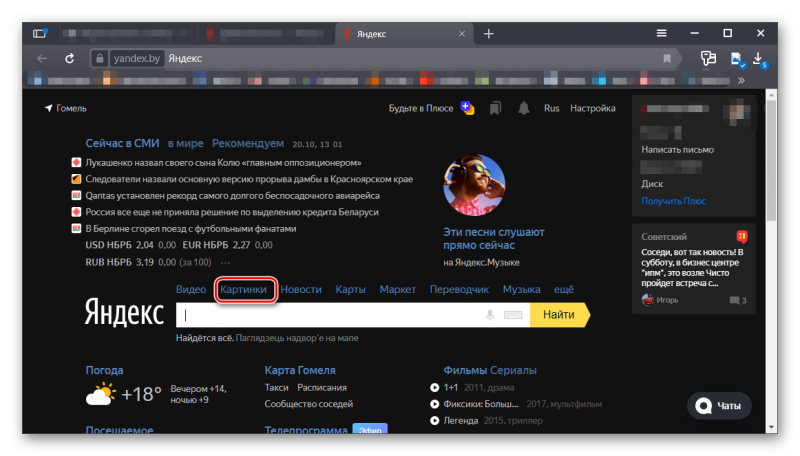
- После этого на следующей странице ищем кнопку с изображением фотоаппарата и щелкаем по ней.
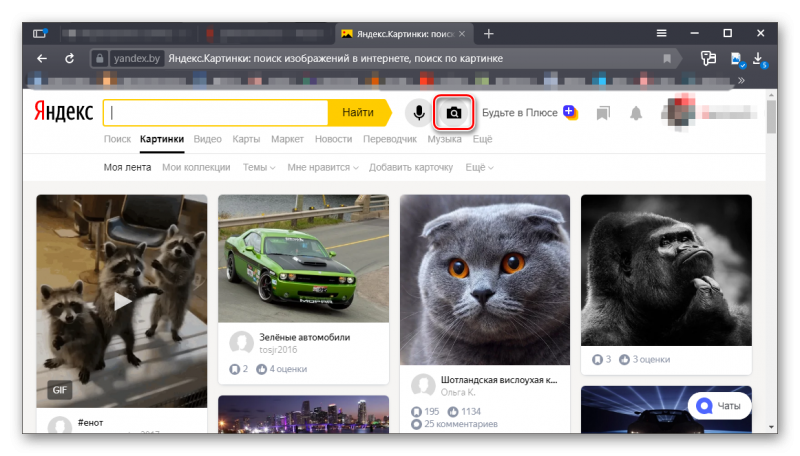
- Следующий шаг: жмем на кнопку «Выберите файл».
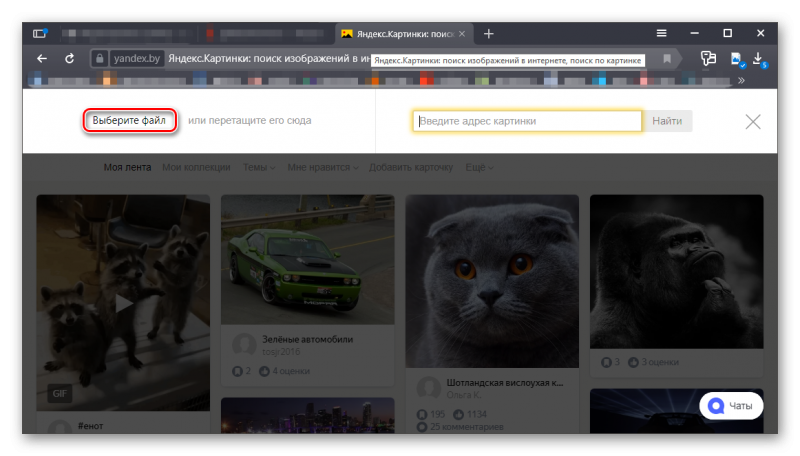
- Ищем нужное изображение на компьютере и щелкаем «Открыть».
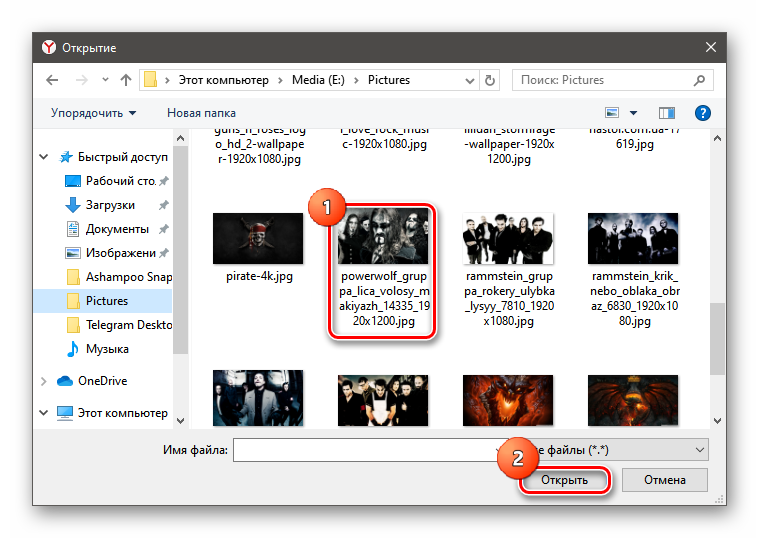
Через несколько секунд Яндекс выдаст все возможные варианты. Вам останется только выбрать подходящие (то есть профили в Фейсбук). Конечно, придется потратить немного времени на просмотр аккаунтов. Но это уже не так страшно.
Многие пользователи (и даже специалисты) советуют использовать для такого поиска именно Яндекс. Алгоритмы Google часто дают сбои и вовсе ни на что не способны. А Яндекс всегда находит кучу результатов. Не игнорируются даже возможные совпадения. Получается, что отечественный поисковик намного качественнее западного.
Facebook — это большая социальная сеть, которую ежедневно посещают миллионы пользователей. Каждый день на Facebook миллионы изображений загружают миллионы разных людей, поэтому нам нужно искать конкретную фотографию или контент, что займет много времени. В этой статье Советы по программному обеспечению расскажут, как выполнять поиск по изображению на Facebook.

1. Как использовать изображения для поиска информации
Это проблема, с которой мы сталкиваемся каждый день, есть много контента, который мы хотим увидеть больше, но у нас нет ключевых слов, чтобы найти правильную цель. Ниже приведены советы по программному обеспечению, которые помогут вам найти точный плакат, чтобы собрать дополнительную информацию. Этот метод применяется к:
- Страница поклонников
- Персональная страница
- Группа
Браузеры могут использовать: Chrome, Coc Coc, Firefox,.
Таким образом, мы можем нарушить конфиденциальность изображения. Фотографии друзьям, публике, только я могу использовать все.
Шаг 1. Вам необходимо получить адрес изображения, щелкнув изображение правой кнопкой мыши и выбрав «Открыть изображение в новой вкладке».
Шаг 2: В это время идентификатор вашего друга на Facebook будет отображаться в виде числа. Как определить, где находится ID-адрес.
Идентификационный адрес будет находиться между наборами чисел, разделенных знаком «_». Обычно там находится ID пользователя. Если вы столкнетесь с особыми случаями, вы можете попробовать каждый набор чисел, чтобы получить результаты.
В этой статье идентификатор имеет вид: 2503557183211319
Шаг 3: Получив идентификатор пользователя, нам нужно создать ссылку.
https://www.facebook.com/photo.php?fbid= + «facebook id»
Например: В статье у пользователя ID: 2503557183211319, у нас будет следующая ссылка https://www.facebook.com/photo.php?fbid=2503557183211319
После создания ссылки вы нажимаете Enter для доступа.
И это наш результат.
2. Как найти изображения по ключевым словам
Шаг 1. Вы вводите ключевые слова, которые хотите найти, в поле поиска друзей на Facebook.
Шаг 2: Затем вы переключаетесь на Фотографии, чтобы отобразить соответствующее содержимое изображения. Чтобы получить максимально возможные результаты, выберите «Общедоступные фотографии» и нажмите «Просмотреть все».
Шаг 3: Здесь появится много изображений, связанных с ключевыми словами, которые вы ищете.
Таким образом, советы по программному обеспечению подскажут, как быстрее и точнее искать по изображению в Facebook. Удачи!
Подборка 40 бесплатных фотостоков
То, насколько картинка цепляющая, напрямую влияет — обратит ли подписчик внимание на ваш пост или промотает новостную ленту до чужого поста с более привлекательной картинкой.
А, как вы сами знаете, внимание подписчиков (а именно просмотры постов и посещаемость группы) — крайне ценно!
И вот когда ты создаешь пост и подбираешь картинку, всегда есть желание пойти по легкому пути. То есть найти её в Яндексе/Google.
Проблема в том, что картинки из этих источников в 99% случаев используются конкурентами. Все так делают.
И это еще ничего.

Гораздо хуже, что в традиционных поисковиках один сплошной шлак. Такие картинки нисколько не красят пост. А наоборот придают «колхозный» вид.
Когда ты это осознаешь, подбор красивой, цепляющей картинки из Яндекса/Google может затянуться на часы. А пост-то публиковать надо сейчас!
⚠ Выход из положения такой:
— написали пост по своей теме (например, на тему Макияжа);
— подобрали английское ключевое слово (Макияж → Makeup);
— и вбили в его поисковую строку нескольких фотостоков.
Вот их список:
- freeimages.com
- pixabay.com
- unsplash.com
- dreamstime.com/free-images_pg1
- compfight.com
- foter.com
- imagefinder.co
- freedigitalphotos.net
- freerangestock.com
- freephotobank.com
- photopin.com
- imcreator.com/free
- morguefile.com
- publicdomainpictures.net
- stockvault.net
- rgbstock.com
- bigfoto.com
- gratisography.com
- join.deathtothestockphoto.com
- freemediagoo.com
- littlevisuals.co
- nos.twnsnd.co
- picjumbo.com
- pickupimage.com
- superfamous.com
- search.creativecommons.org
- imagefree.com
- ancestryimages.com
- istockphoto.com
- canweimage.com
- everystockphoto.com
- stockphotos.io
- tineye.com
- wylio.com
- canva.com
- gettyimages.com
- pinterest.com
- publicdomainarchive.com
- splitshire.com
- stokio.com
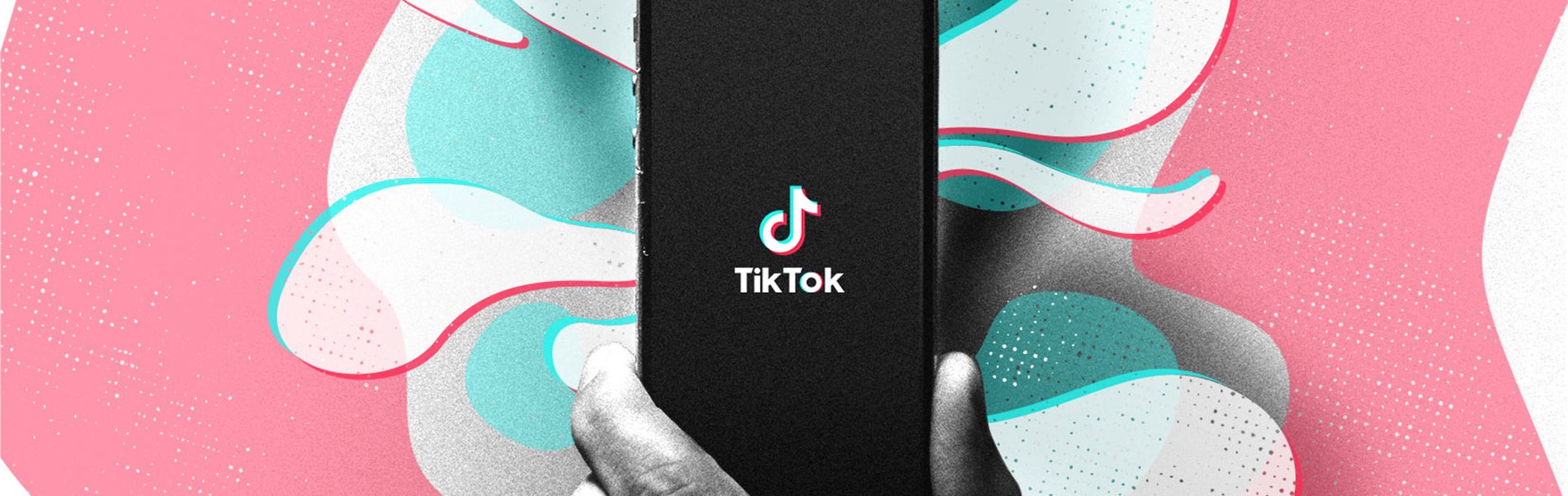
Пользуйтесь на здоровье!
Доброго времени суток!
Для вкантакта есть сервис tofinder.ru , которому теоретически если скормить фотографию, он найдёт аккаунты с похожими фото.
А существует ли что-то подобное для Фасебука?
Заранее спасибо.
-
Вопрос заданболее трёх лет назад
-
93541 просмотр
Пригласить эксперта
Не знаю насчет сервиса, подобного Туфаендеру, но чисто теоретически можно скравлить все аватарки простым перебором с помощью ссылки вида:
https://graph.facebook.com/100003993265120/picture…, где последние 10 цифр – некий айди человека в базе фейсбука и простым перебором можно собрать все фотографии.
Понятное дело, что кравлить придется все время, в несколько потоков и, зная политику фейсбука, с нескольких айпи (чтобы не забанили) и все время обновлять базу.
в поиске Google картинок справа от формы есть значек фотоапарато, надо на него нажать и загрузить фото. Потом гугл начнет искать похожие фото, и есть вероятность что таким образом вы найдете ссылку на страницу
Мне кажется это всё лишний гемор (который к тому же, уже не работает), который не принесёт результата. Проще всего обратиться к профи, много раз пользовался группой вк, называется FaceSearch. Там ребята находят всё бесплатно, просто по фану.
-
Показать ещё
Загружается…
20 мая 2023, в 01:15
100000 руб./за проект
20 мая 2023, в 00:11
10000 руб./за проект
19 мая 2023, в 23:57
40000 руб./за проект
